一、理论基础
轴测图是一种在二维空间内快速表达三维形体的最简单的方法,通过轴测图,可以快速获得物体的外形特征信息,进一步了解产品的设计。
1、绘制方法
1)坐标法
对于完整的立体,可以采用沿坐标轴的方向测量,按坐标轴画出各顶点的位置,然后连线绘图。
2)切割法
对于不完整的立体,可先画出完整的轴测图,然后再利用切割的方法画出不完整的部分。
3)组合法
对于较复杂的形体,可将其分成若干个基本形状,在相应的位置上逐个画出,然后将各部分形体组合起来。
2、轴测作图模式——Isoplane
执行轴测投影模式的方法有:
1)通过“工具——草图设置”菜单的“捕捉和栅格”选项卡,设置“捕
捉类型和样式”区的“等轴测捕捉模式”为当前模式。
2)通过捕捉(Snap)命令的类型(Style)选项,设置成“等轴测”的捕
捉栅格类型
在不同的等轴测平面(图5-1)间转换方法有以下三种:
1. 命令:Isoplane
输入等轴测平面设置
[左(L)/上(T)/右(R)] <左>:
2. Ctrl+ E
3. F5

图5-1 等轴测平面
在轴测模式下注写文字:
在轴测模式下注写文字,文字必须设置倾斜和旋转才能看上去处于等轴测面上,而且设置的角度应该是30°和-30
左等轴测面上:文字的倾斜角度为-30 °,旋转角度为-30 °;
右等轴测面上:文字的倾斜角度为30 °,旋转角度为30 °;
上等轴测面上:文字的倾斜角度为-30 °,旋转角度为30 °;
文字的倾斜角度为30 °,旋转角度为-30 °。
在轴测模式下标注尺寸:
与水平面倾斜30°的尺寸标注样式

图5-2 等轴测文字样式
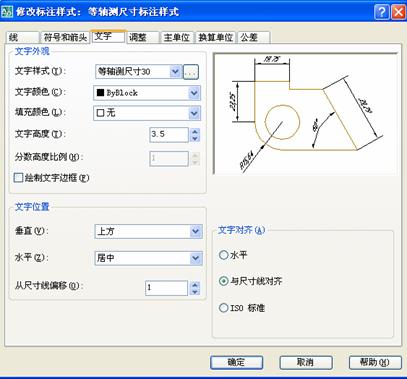
图5-3 等轴测尺寸标注样式
3、在轴测作图模式绘图
在等轴测模式下同样可以绘制一般的图形,但要绘制处于等轴测平面上的图形时,应该使用正交模式绘制直线并使用圆和椭圆中的等轴测选项来绘制圆和椭圆。
注意:等轴测模式下绘制圆和圆弧及椭圆的命令都是“椭圆”。
二、CAD实训
1、绘制机架轴测图5-4
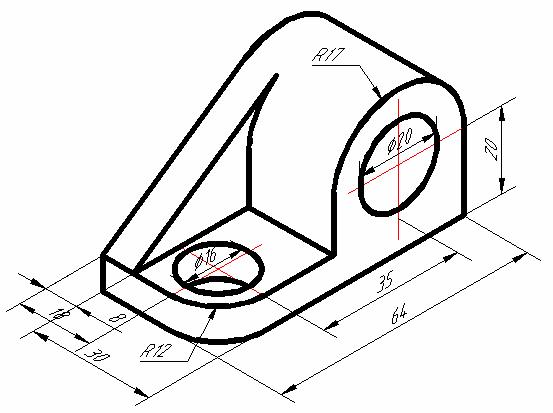
图5-4 机架轴测图
1) 启动等轴测用图模式。单击“工具——草图设置”,弹出“草图设置”对话框。
2) 选择“对象捕捉”选项卡,选设“端点、中点、交点”。
3) 绘制机架前后表面
(1)切换到右平面
按F5键,直到命令行提示:命令: <等轴测平面 右>
(2)绘制中心线
将中心线调为当前,利用正交命令绘制中心线如下图所示。

图5-5 右等轴测平面
(3)绘制机架前表面
先绘制圆孔和半圆,在计算机绘图中,绘制圆弧比较麻烦,所以半圆通常先画为整圆,再剪切得到半圆。轴测图中用椭圆表示圆。小圆和半圆绘制好后,就可以以半圆的端点用为起点,绘制直线。
a、绘制椭圆孔(图5-6)
命令: _ellipse
指定椭圆轴的端点或 [圆弧(A)/中心点(C)/等轴测圆(I)]: i
指定等轴测圆的圆心: //捕捉两中心线的交点
指定等轴测圆的半径或 [直径(D)]: 10
命令: _ellipse
指定椭圆轴的端点或 [圆弧(A)/中心点(C)/等轴测圆(I)]: i
指定等轴测圆的圆心: //捕捉两中心线的交点
指定等轴测圆的半径或 [直径(D)]: 17
b、修剪(图5-7)
c、绘制直线 (图5-8)

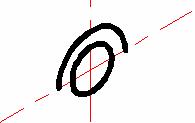

图5-6 画椭圆孔 图5-7 修剪 图5-8绘制直线
(4)绘制机架后表面
利用复制完成机架后表面的绘制,后表面不可见的线不画。
命令: _copy
选择对象: 选择图示虚线部分
当前设置: 复制模式 = 多个
指定基点或 [位移(D)/模式(O)] <位移>:选择图示端点部分
指定第二个点或 <使用第一个点作为位移>: @30<150
结果如图5-9所示。
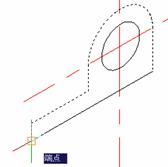
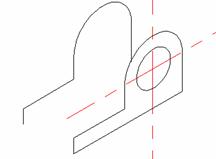
图5-9 复制
4) 绘制机架顶平面
(1)按F5切换至顶平面
(2)绘制连接前后表面的轮廓线
调用直线命令,利用特殊点的捕捉功能绘制各前后面的连线。顶部两圆弧为公切线,利用Shift+鼠标右键调用右键快捷菜单选择切点。连接后如图5-10(a)所示。
(3)修剪
剪去图中可见部分。结果如图5-10(b)所示。
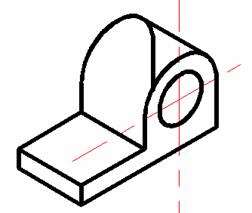
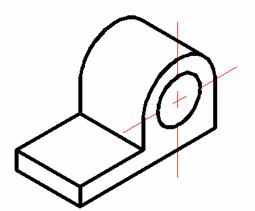
(a) (b)
图5-10绘制表面轮廓线
(4)绘制底板上的圆角和圆孔
轴测图上倒圆角不能用,因此在正等轴测绘图方式下只能用椭圆的绘制命令绘制椭圆弧。
a、调用椭圆命令,选择正等轴测圆,捕捉图示端点为圆心,绘制直径为16及半径为12的两个正等轴测圆。如下图所示:
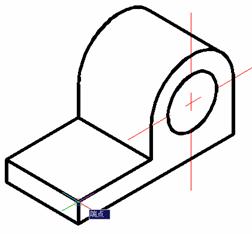

(a) (b)
图5-11 绘制正等轴测圆
b、利用移动命令,选择正等轴测圆的圆心,在30度方向和150度方向各移动距离为@12<30,@12<150,结果如下图所示。
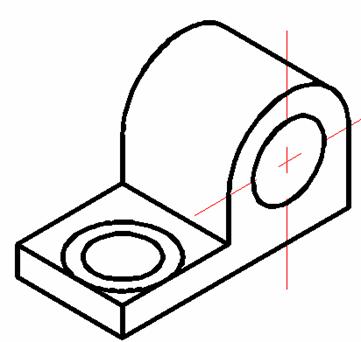
图5-12 移动圆心
c、利用复制命令,选择两正等轴测圆心为基点,向下移动8个单位,@8<270,结果如图5-13所示。
d、利用修剪命令,剪去多余线段,结果如图5-14所示。


图5-13复制 图5-14 修剪
5) 绘制筋板
按F5前视图切换至右平面。首先绘制筋板斜面的后棱线,再将筋板棱线与后表面的底板棱线、拱形柱体上的椭圆弧、直线段同时向前复制,就得到了筋板的前表面。如下图所示
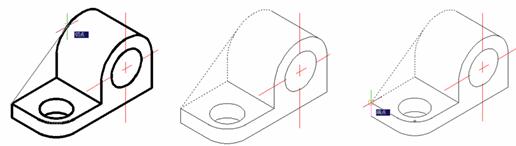
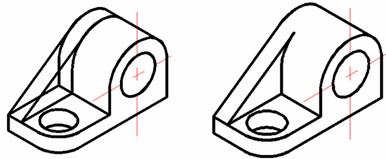
图5-15 绘制筋板
6) 修整、添加中心线
按F5选择上平面,将中心线层调为当前层,捕捉底板上表面椭圆圆心作图如下图(a);拉伸中心线如下图(b);将细实线调为当前作圆角的尺寸标注辅助线,结果如下图(c)所示。
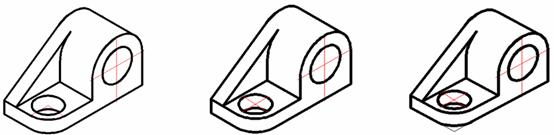
(a) (b) (c)
图5-16 修整、添加中心线
7) 标注尺寸
首先使用平行尺寸标注命令,再用辅助尺寸命令的“编辑标注” 进行修改。利用平行尺寸标注命令标注所有尺寸结果如图5-17(a),注意平面的选择。利用尺寸编辑命令编辑所有尺寸结果如图5-17(b),注意平面的选择。
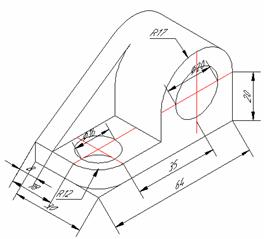
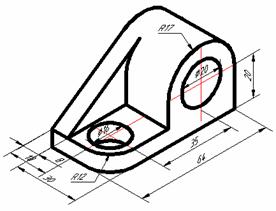
(a) (b)
图5-17 标注尺寸
2、绘制图5-18
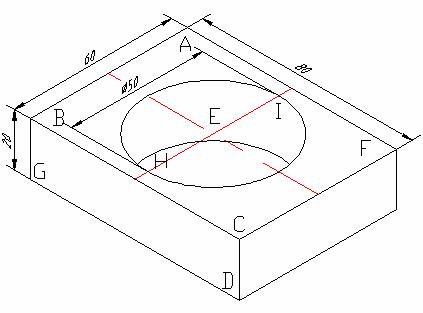
图5-18 轴测图
3、保存所绘图结果。
1;所有标注为智造资料网zl.fbzzw.cn的内容均为本站所有,版权均属本站所有,若您需要引用、转载,必须注明来源及原文链接即可,如涉及大面积转载,请来信告知,获取《授权协议》。
2;本网站图片,文字之类版权申明,因为网站可以由注册用户自行上传图片或文字,本网站无法鉴别所上传图片或文字的知识版权,如果侵犯,请及时通知我们,本网站将在第一时间及时删除,相关侵权责任均由相应上传用户自行承担。
内容投诉
智造资料网打造智能制造3D图纸下载,在线视频,软件下载,在线问答综合平台 » 机械CAD操作指导(5)轴测图的绘制(图文教程)


